歡迎使用 OrderPally整單系統-庫存管理!您能快速得知商品採購狀態也能透過快速的入庫方式完成配貨出貨,請依循以下說明操作:
文章目錄
前置作業:
進入OrderPally系統畫面 >> 商店設定 >> 其他設定 >> 開啟庫存功能 >> 確認儲存
※ 貼心提醒:開啟庫存功能後將不能關閉
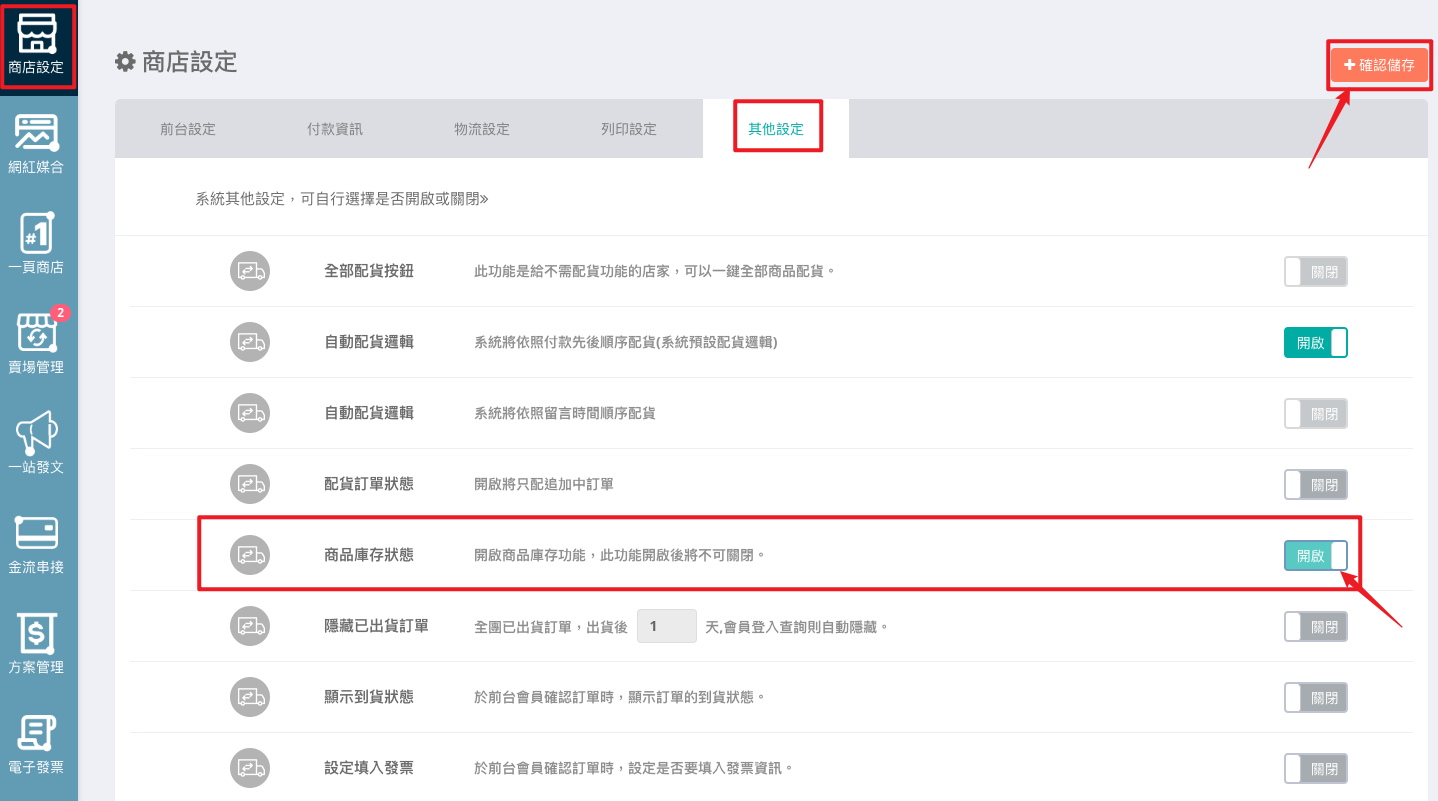
一、庫存管理(活期模式)
庫存管理預設顯示列出【活期訂單】之商品,活期訂單指排除“已出貨、已取貨”之所有訂單,以利提升管理效能。
若要查看「全部歷史商品」庫存,請點擊「庫存管理-全部商品」
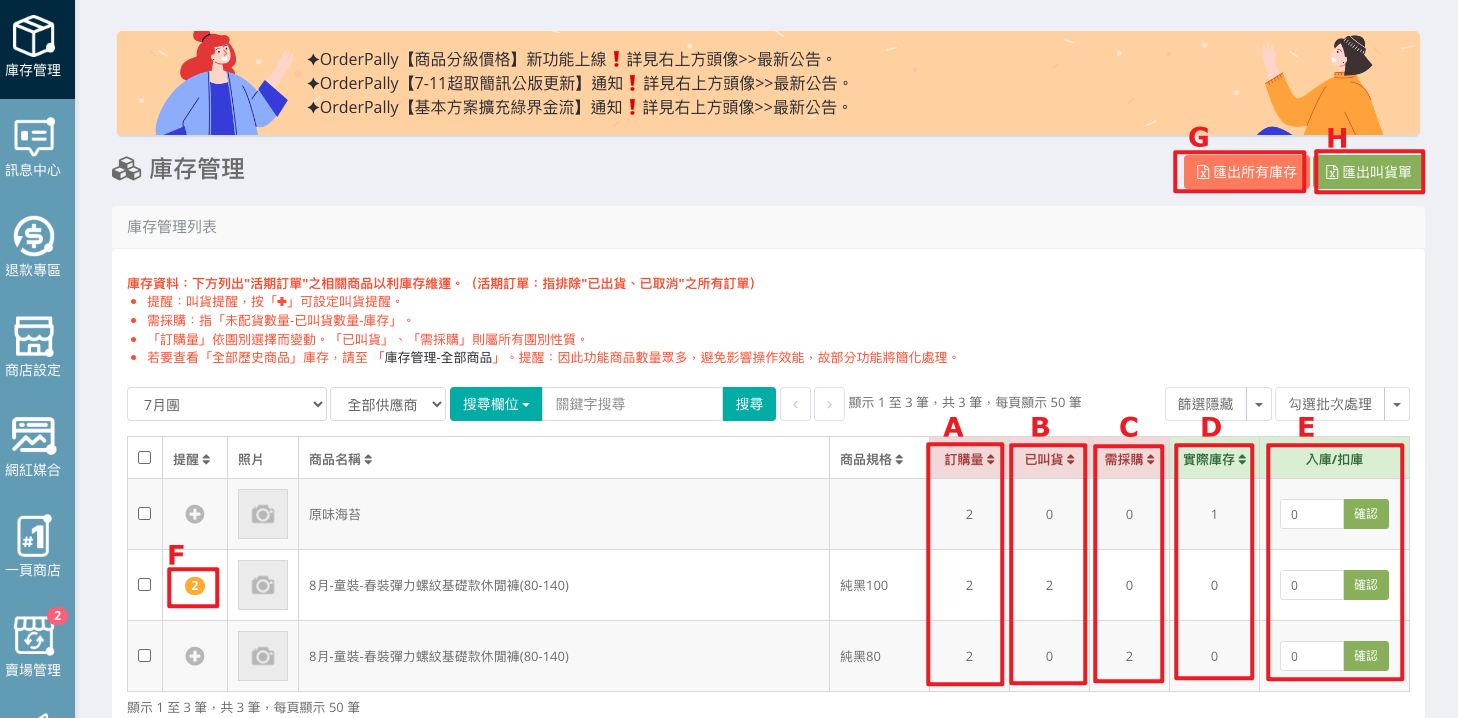
- 訂購量:依照篩選團別顯示商品訂購總數量
- 已叫貨:透過叫貨提醒功能(F),已叫貨的數量
- 需採購:未配貨數量-已叫貨數量-庫存=需採購數量
※ 數量顯示會依照不同的配貨邏輯而有所不同
※ 配貨邏輯設定請參考商店設定教學文 - 實際庫存:顯示為現貨庫存(不分團別)
- 入庫/扣庫:在此欄位輸入需入庫或扣庫數量,輸入數量完點擊【確認】或按Enter
- 提醒:點擊+號可以設定叫貨提醒功能
- 匯出所有庫存:匯出所有商品的庫存
- 匯出叫貨單:匯出所有需叫貨的商品
1.叫貨提醒
1-1 逐筆叫貨提醒
- 提醒欄位點擊+號即可設定叫貨提醒
- 可設定到貨天數跟編輯備註內容,請先按+號再點擊確定儲存
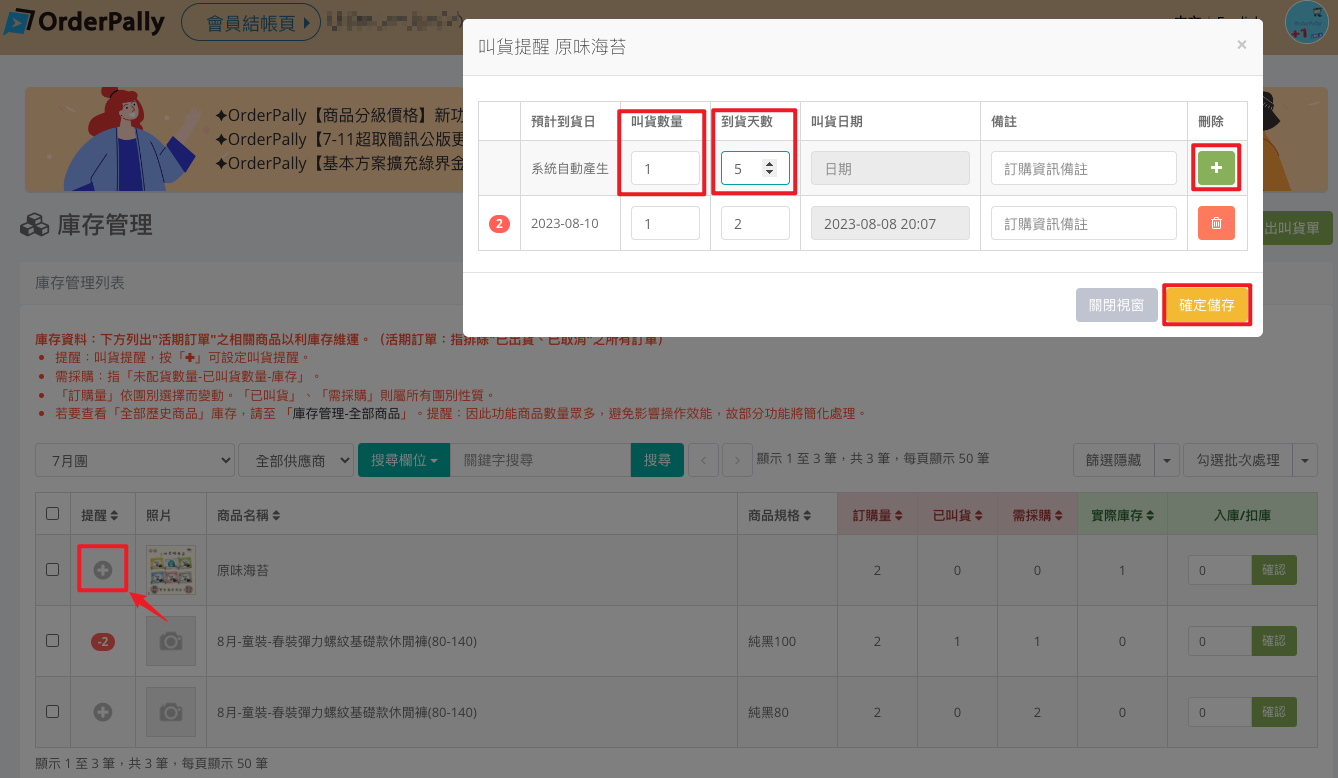
1-2 批次叫貨提醒
- 勾選商品 >> 點擊【 勾選批次處理】下拉式選單 >> 批次叫貨提醒
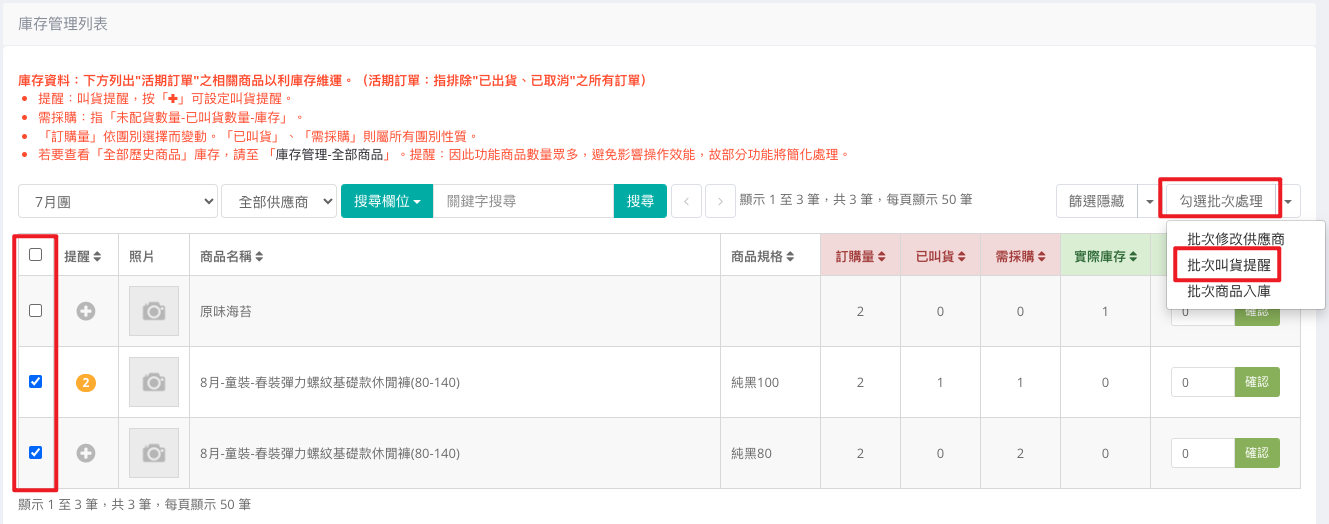
- 到貨天數:輸入數字,點擊【 批次修改 】,會同步已勾選商品的到貨天數
- 叫貨數量:意旨輸入要叫貨的數量
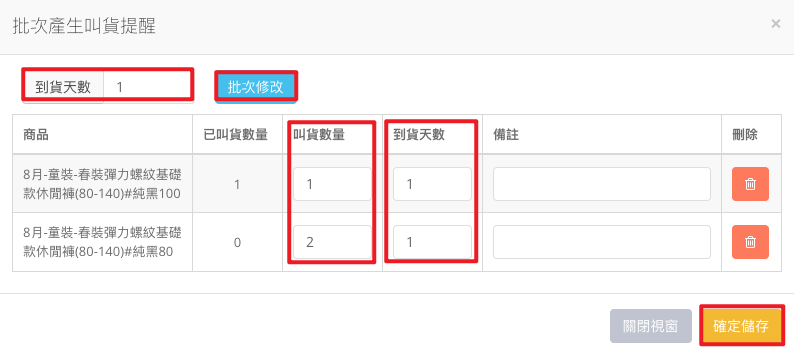
2.商品入庫操作方式
2-1 逐筆商品入庫
- 入庫/扣庫欄位 >> 輸入入庫數量,輸入後按enter或確認即可。
- 扣庫則需輸入負數數量即可。
- 庫存數量不代表可售數量,所以不影響FB 留言下單的數量。
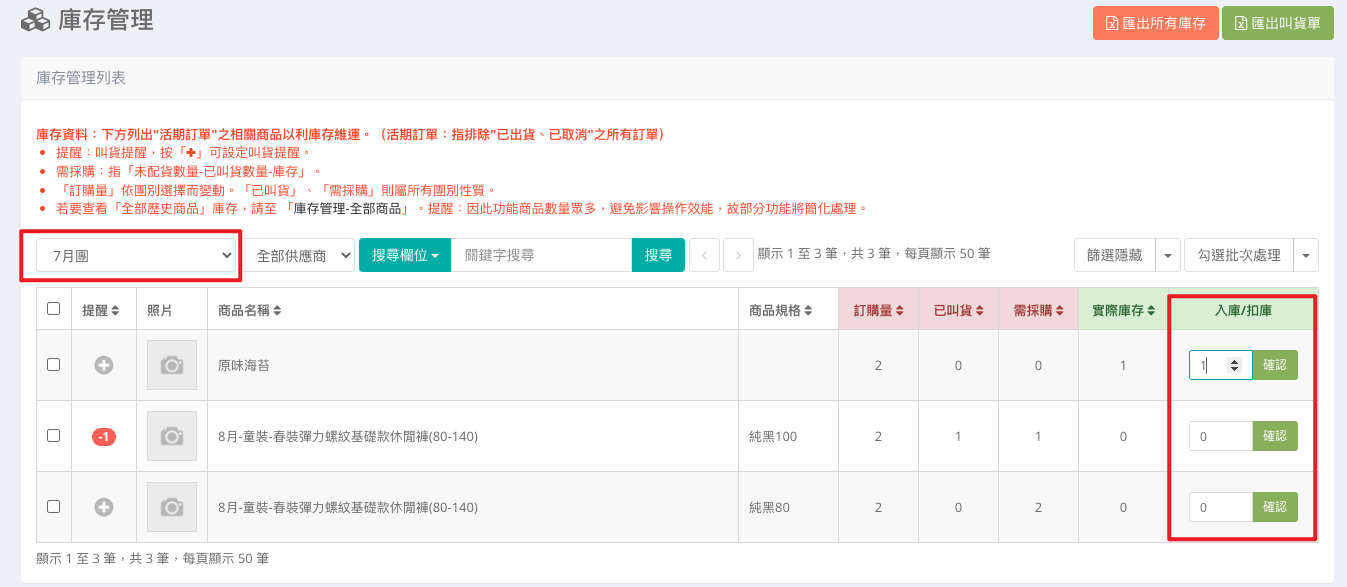
2-2 批次商品入庫
- 勾選商品 >> 點擊【 勾選批次處理 】下拉式選單 >> 批次商品入庫
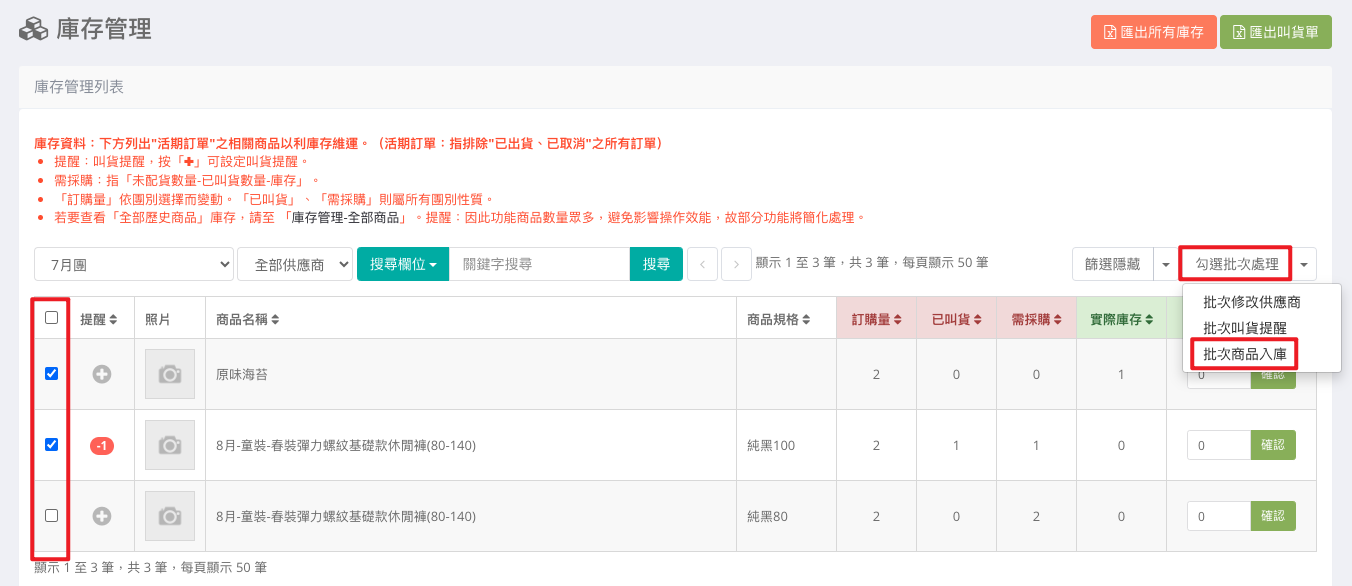
- 入庫數量欄位 >> 輸入需要入庫的數量完成後 >> 確定儲存
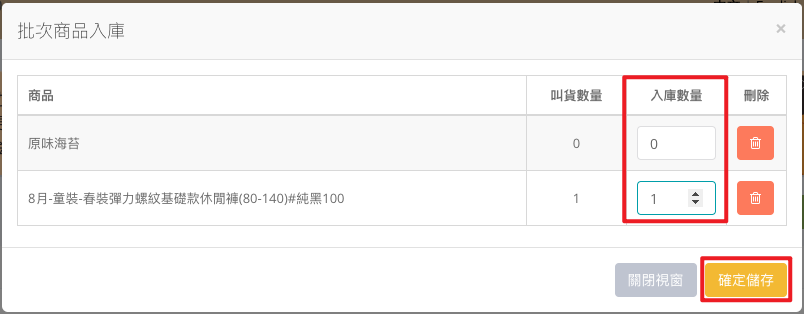
※溫馨提醒:
【 批次入庫 】系統 “ 會 ” 自動扣除對應數量的叫貨提醒。
【 逐筆入庫 】系統 “ 不會 ”扣除對應數量的叫貨提醒。
3.批次修改供應商
- 勾選商品 >> 點擊【 批次處理 】下拉式選單 >> 批次修改供應商
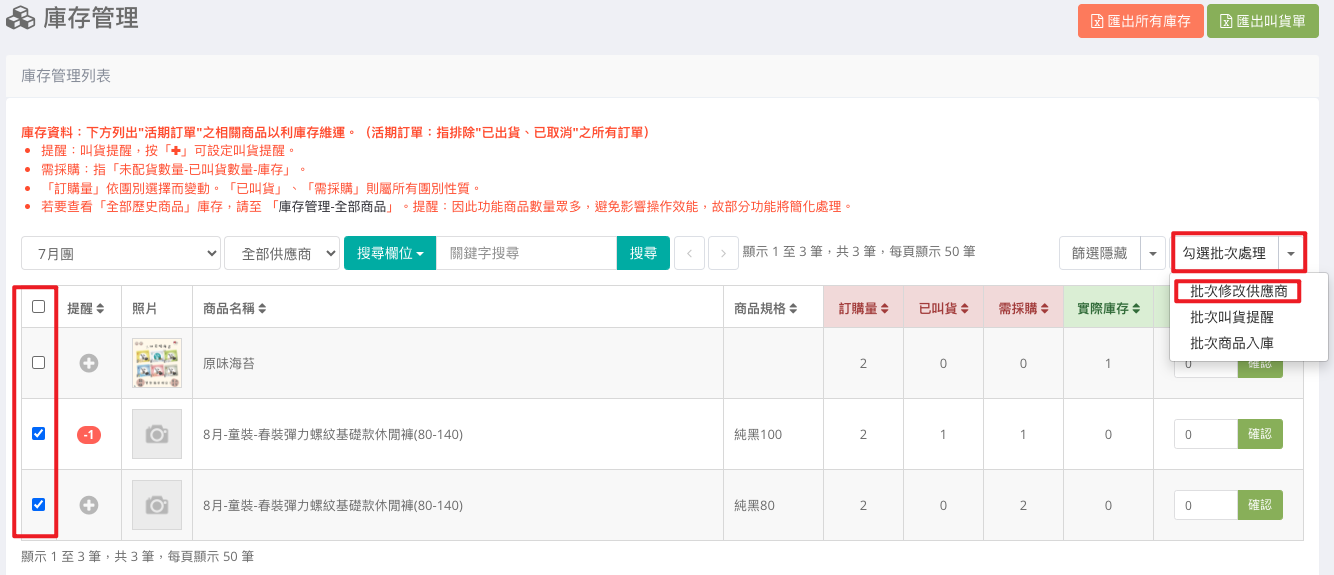
- 供應商名稱欄位 >> 編輯完畢 >> 點擊 確定儲存
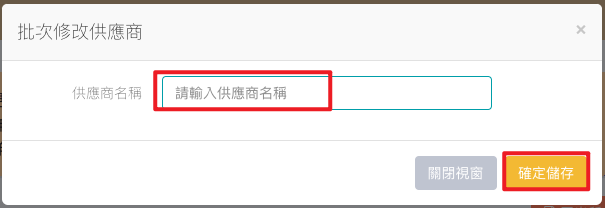
4.篩選隱藏功能
- 點擊【 篩選隱藏 】>> 可用於篩選庫存、採購、叫貨為零的隱藏功能達到更快速的入庫
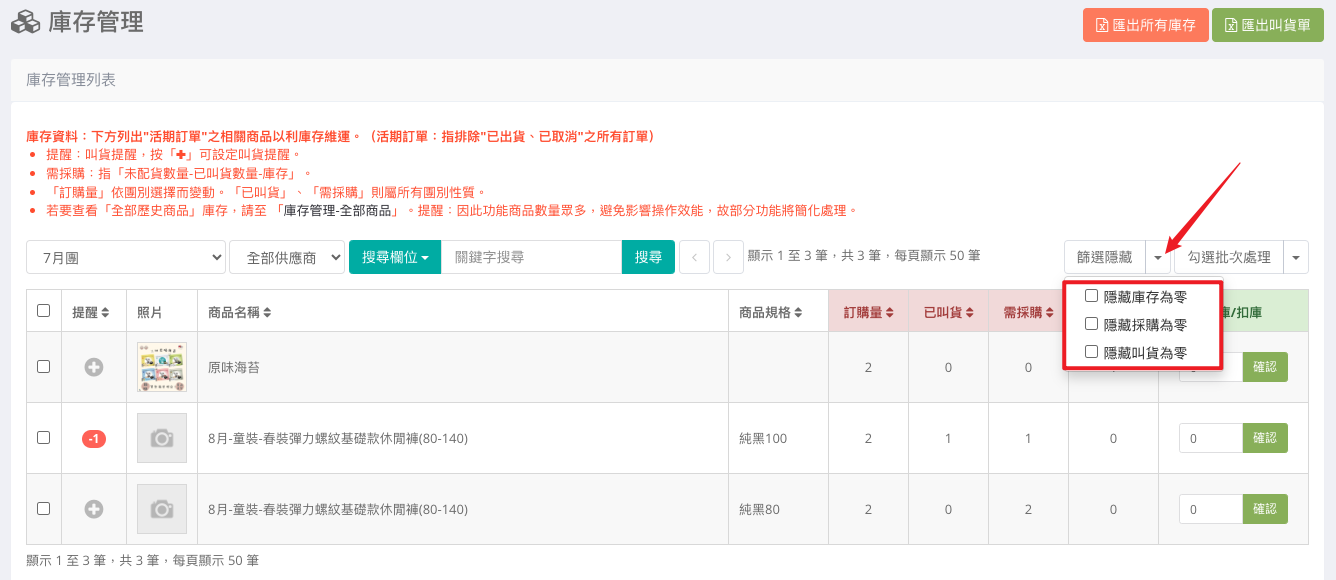
二、庫存管理-全部商品
※ 溫馨提醒:
- 為提升本區操作效能,【 全商品模式 】部分功能將簡化或不提供。
- 僅有【 商品名稱 】、【 實際庫存 】排序功能。
- 【 篩選隱藏 】:僅限“隱藏庫存為零”。
進入OrderPally系統畫面 >> 庫存管理 >> 點擊【 庫存管理-全部商品 】
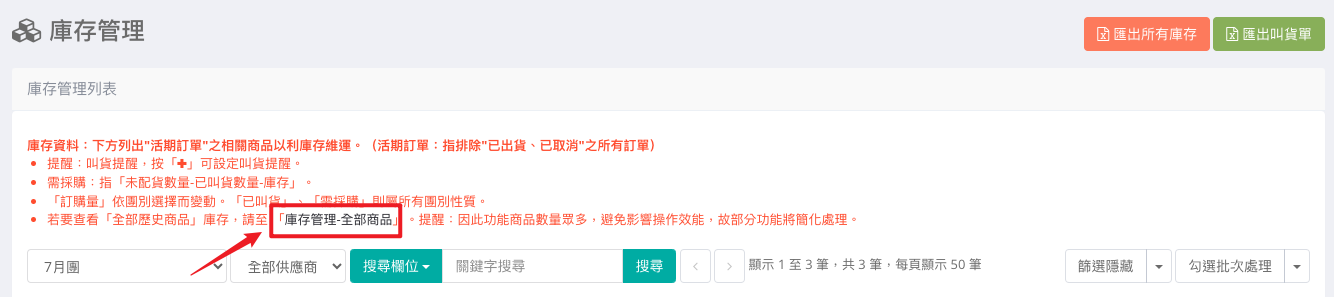
點擊【 返回「活期訂單商品」】>> 返回「庫存管理(活期模式)」
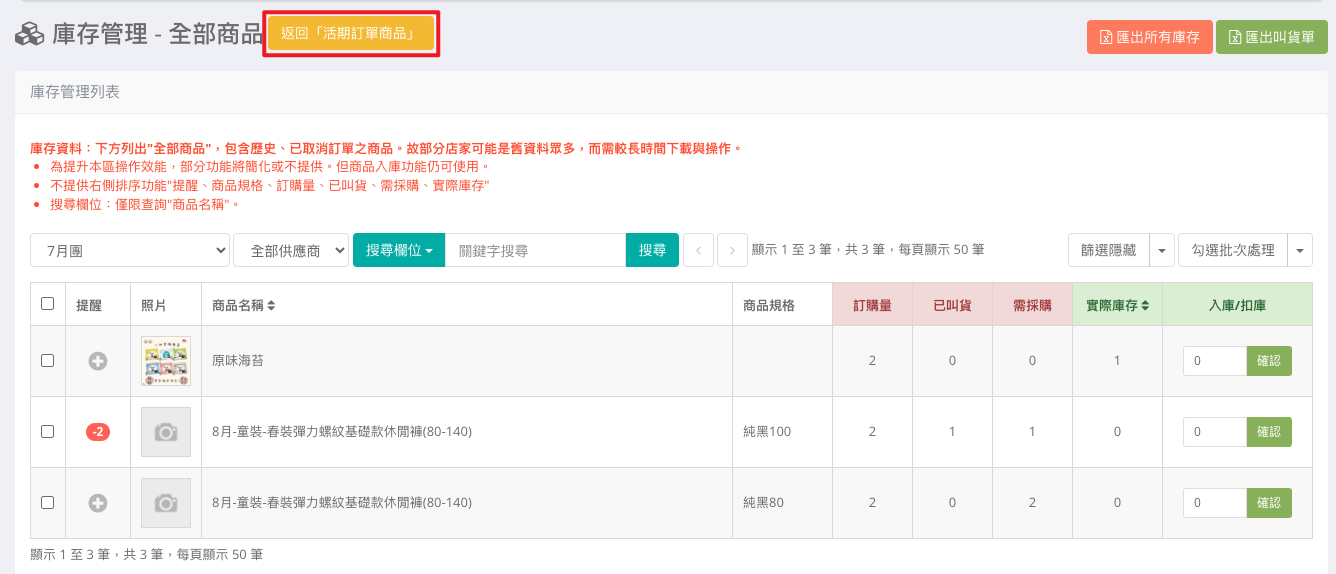
🎯入庫完成後即可到配貨管理操作配貨作業
最新文章
2024 年 8 月 8 日
尚無留言
2024 年 6 月 4 日
尚無留言
2024 年 5 月 10 日
尚無留言


